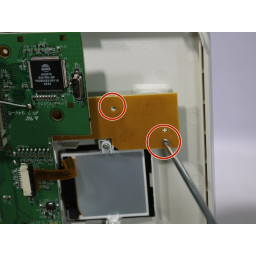Ваша заявка или вопрос будут отправлены 10-ти наиболее подходящим по сферам деятельности сервисным центрам Москвы. Всего в Москве - 5 193 сервисных центра, которые ремонтируют 374 вида техники.
Замена печатных плат Canon Selphy CP720

Шаг 1
Удалите три винта 6 мм Phillips # 1.
Шаг 2
Повернувшись к нижней половине принтера, выверните два 6-миллиметровых винта Philips и 8-миллиметровый винт Philips в отверстии в металлической пластине. Снимите металлическую пластину.
Шаг 3
Удалите четыре 8-миллиметровых винта Phillips # 1, расположенных в каждом углу устройства.
Шаг 4
Снимите фланцевый винт Philips с монтажной платы, расположенной прямо под большой лентой данных, соединяющей обе платы.
Шаг 5
Возьмите половину корпуса устройства в каждую руку и разведите их в стороны. Они связаны, поэтому не разделяйте их полностью.
Шаг 6
Найдите разъем на краю платы рядом с первыми двумя винтами, которые вы удалили.
Чтобы отсоединить разъем от гнезда, возьмите его за белое пластиковое соединение и вытащите из монтажной платы в сторону от центра.
Шаг 7
Снимите боковую панель, чтобы открыть внутреннюю часть принтера.
Шаг 8
Найдите второй разъем дальше по тому же краю платы.
Возьмитесь за белый пластиковый разъем по бокам и вытащите его, плавно и надежно.
Шаг 9
Удалите четыре 8-миллиметровых винта Phillips # 00, которые крепят верхнюю плату к корпусу.
Шаг 10
Найдите третий разъем, спрятанный под широкой лентой данных.
Возьмите ленточный кабель за корпус и вытяните его.
Шаг 11
Удалите два 8-миллиметровых винта Phillips # 00 с желтой доски.
Шаг 12
Снимите печатную плату с нижней части принтера, обнажая широкую белую ленту данных.
Шаг 13
Удалите два 8-миллиметровых винта Phillips # 00 с экрана.
Снимите монтажную плату, желтую плату и экран.
Шаг 14
Вытяните ленточный соединитель из гнезда «параллельно» печатной плате. Все печатные платы должны быть свободны от устройства.
Шаг 15
Чтобы отделить экран от печатной платы, возьмитесь за ленточный кабель данных возле основания черного разъема на печатной плате и потяните параллельно поверхности платы в направлении экрана.
Комментарии
Пока еще нет ниодного комментария, оставьте комментарий первым!
Также вас могут заинтересовать
Вам могут помочь


Лаборатория ремонта

Nicom
Не работает принтер Canon?
Вызовите мастера или курьера на дом оформив заявку, она будет передана в подходящие мастерские.